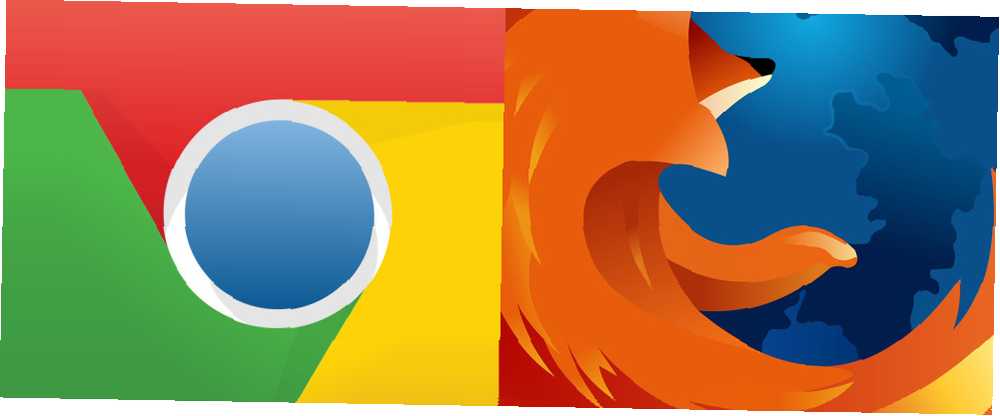
Harry James
0
1108
166
Tarayıcınızla ilgili aşırı sorun mu yaşıyorsunuz? Pek çok kişi, tarayıcının sık sık zamanla taramaya başlamasının sıkıntısını bilir. İlk başta yaşadığın hızlı deneyim sonunda uzak bir hafızaya dönüşür..
Chrome 10'daki Sıkıcı Krom Sorunları ve Onarma Sorunları ile İlgili 10 Sıkıcı Krom Sorunları ve Onarma Çözümleri Krom sorunları yaşıyorsanız, doğru yere geldiniz. Bu makalede, en yaygın hataların bazılarına göz atacağız ve nasıl düzeltileceği konusunda kılavuzluk ediyoruz. veya Firefox'un yavaş çalıştığını bulun 5 Firefox Yavaş Çalışırken Yapılması Gerekenler (Ama Diğer Tarayıcılar Hızlı Çalışıyor) 5 Firefox Yavaş Çalışırken Yapılması Gerekenler (Ama Diğer Tarayıcılar Hızlı Çalışıyor) Firefox diğer web tarayıcılarına kıyasla daha yavaş hissediyorsa, bu ipuçlarını deneyin hızını artırabilir ve performansını eski haline getirip getiremeyeceğinizi görmek için. sıfırlama işlemi bu sorunları giderebilir ve tarayıcınızı varsayılan ayarlara getirebilir. Chrome veya Firefox’u nasıl sıfırlayacağınız.
Chrome'u Tamamen Sıfırlama
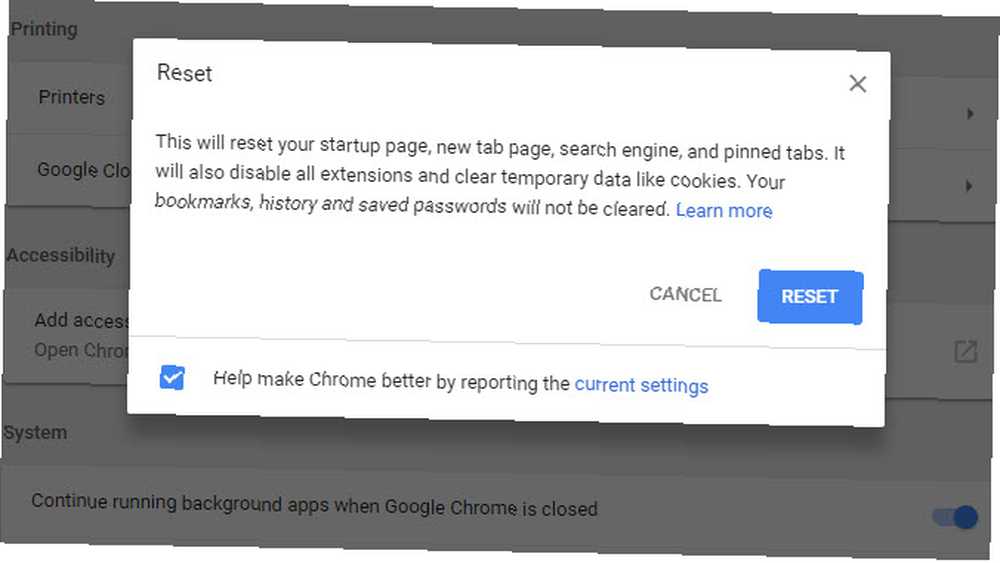
- Chrome'u açın ve üç noktayı tıklayın Menü Sağ üstteki düğme. Seçmek Ayarlar.
- Aşağıya doğru kaydırın Ayarlar sayfa ve tıklayın ileri daha fazla seçenek göstermek için.
- Sonra, bulmak için yeni seçeneklerde tamamen ilerleyin. Reset başlık.
- Tıkla Reset düğmesini tıkladığınızda istemi göreceksiniz.
- I vur Reset Başlat ve yeni sekme sayfalarını, arama motorunu ve sabitlenmiş sekmeleri sıfırlamak için düğmeye basın. Bu ayrıca uzantıları devre dışı bırakır ve çerezleri kaldırır ancak yer işaretlerini, geçmişi veya kaydedilmiş şifreleri silmez.
Firefox'ta Tamamen Sıfırlama
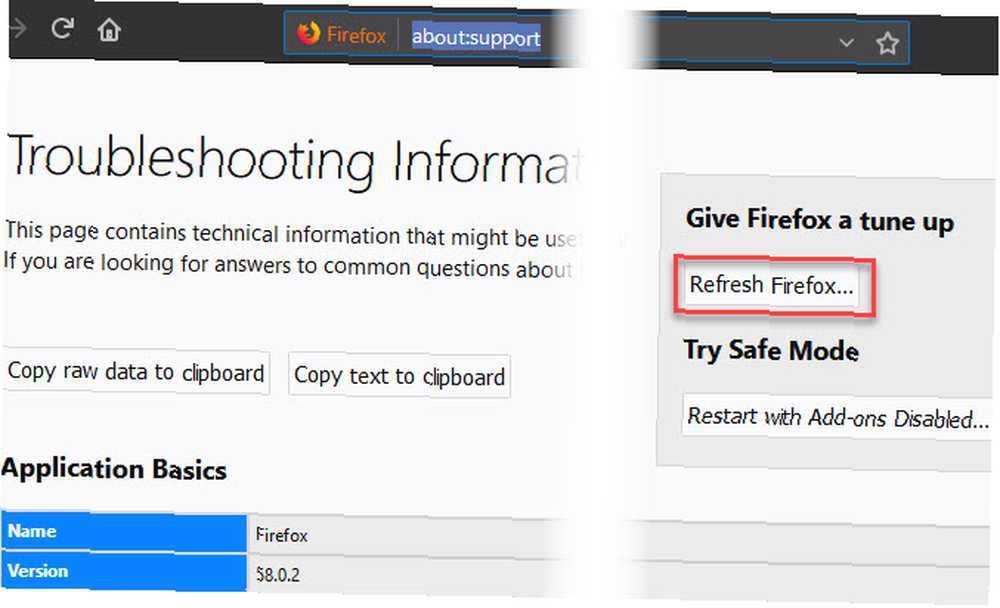
- Firefox'u açın.
- Girmek hakkında: desteği yeni bir sekmede. Bu, tarayıcınızla ilgili sorun giderme için faydalı teknik bilgiler içeren bir sayfa açar..
- Göreceksin Yenile Firefox Bu sayfanın en üstündeki sağ düğme. Firefox'u kapatmak ve yenileme yapmak için tıklayın ve onaylayın.
- Bu yenileme yüklü eklentileri, özel ayarları, arama motorlarını, indirme işlemlerini ve güvenlik sertifikası ayarlarını siler. Yer işaretlerinizi, şifrelerinizi, açık pencerelerinizi ve benzeri bilgilerinizi kaldırmaz.
Sıfırlamadan sonra sorunlarınız devam ederse, tarayıcıyı bilgisayarınızdan kaldırmak ve resmi sitelerden yeni bir kopyasını almak iyi bir fikirdir..
Bu sıfırlamalar korkunç derecede invazif değildir, ancak tarayıcınızdan çok sayıda ayarı kaldıracaklardır. Onlarla devam etmeden önce, yukarıdaki makalelerdeki ipuçlarımızı incelediğinizden ve bir ağ sorununu çözdüğünüzden emin olun Windows Ağı Sorun Giderme Kılavuzu Tamamlandı Windows Ağı Sorun Giderme Kılavuzu İnternet ya da ağ sorunlarınız mı var? Ağ kurulumunuzda size rehberlik edeceğiz ve sorunu bulmak ve çözmek için basit sorun giderme tekniklerini göstereceğiz.. .











